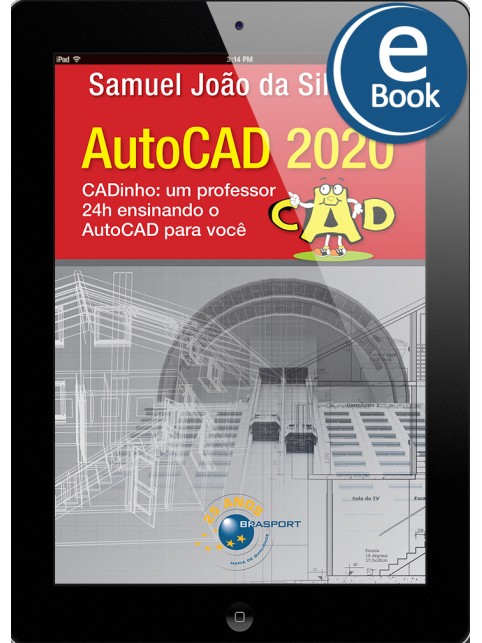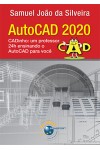eBook: AutoCAD 2020
- Catálogo: E-books da Brasport
- Modelo:EB259
- Categorias
- - e-Books
- - Informática e Tecnologia
- Disponibilidade:Indisponível
- R$ 52,00
Venda de e-book Compre na Amazon Compre no Google Play
AutoCAD 2020: CADinho: um professor 24h ensinando o AutoCAD para você
Este livro é dedicado a você que gostaria de iniciar no AutoCAD, mas não tem tempo e nem condições de investir num curso sobre o AutoCAD.
Com esta obra você aprenderá a usar o AutoCAD como se estivesse conversando com um professor particular. Além disso, você terá esse professor à sua disposição 24h por dia, é só abrir o livro que o CADinho estará à sua disposição.
Este livro foi escrito com as técnicas desenvolvidas para os cursos a distância. Sua linguagem é bem simples e objetiva.
Aqui o CADinho explicará passo a passo os comandos básicos para que você possa fazer desde um simples desenho até plantas, cortes, engrenagens, entre outros.
Além disso, você verá como gerar arquivos para impressões em PDF e criar arquivos de pena. O CADinho mostrará a você também alguns comandos avançados que facilitarão muito a edição de desenhos, como blocos com atributos e customização de atalhos de comando.
| E-ISBN | 9788574529608 |
| Edição | 1 |
| Idioma | Português |
| Lançamento | 16/03/2020 |
| Páginas | 312 |
| Ano | 2020 |
| Sumário | 1. Conhecendo o AutoCAD 1.1. Inicializando o AutoCAD 1.2. Criar um novo desenho 1.3. Definindo limites 1.4. Desenhos protótipos 1.5. Abrir um arquivo 1.6. Salvar um arquivo 1.7. Você quer ajuda? 1.8. Sair do AutoCAD 2. Comandos I 2.1. Line (Linha) 2.2. Erase (Apagar) 2.3. Circle (Círculo) 2.4. Move (Mover) 2.5. Copy (Copiar) 2.6. Mirror (Espelhar) 2.7. Rotate (Rotacionar) 2.8. Zoom 2.8.1. Zoom Extents (Estendido)
2.8.2. Zoom Window (Janela)
2.8.3. Zoom Realtime (Tempo real)
2.8.4. Zoom All (Todos)
2.8.5. Zoom Center (Centro)
2.8.6. Zoom Object (Objeto)
2.9. Pan
2.10. Desenhando livremente2.11. Usando Grid, ORTHO e Snap 2.12. Exemplo I 2.13. Exemplo II – Válvula de gaveta 2.14. Usando Snap ao objeto e rastreamento polar 2.14.1. OSNAP (Snap ao objeto) 2.14.2. Polar Tracking (Rastreamento polar) 3. Comandos II 3.1. Offset (Deslocamento) 3.2. Scale (Escala) 3.3. Trim (Aparar) 3.4. Extend (Estender) 3.5. Chamfer (Chanfro) 3.6. Fillet (Concordância) 3.7. Exemplo 3.8. Exemplo – Redução de dutos 3.9. Exemplo – Escada com patamar curvo 4. Coordenadas 4.1. Coordenadas cartesianas 4.1.1. Exemplo – Absoluta
4.1.2. Exemplo – Relativa
4.2. Coordenadas polares
4.2.1. Exemplo – Coordenadas polares
5. Comandos III5.1. Rectangle (Retângulo) 5.2. Create block (Criar bloco) 5.3. Insert block (Inserir bloco) 5.4. Explode (Explodir) 5.5. Exemplo I – Bloco de um refrigerador 5.6. Exemplo II – Folha A3 5.7. Exemplo III – Folha A3 – Sem explodir o retângulo 5.8. Exemplo IV – Bloco de uma luminária 5.9. Exemplo V – Bloco do lavatório de coluna 5.10. Exportando bloco 6. Dimensionamento 6.1. DimLinear (Cotas lineares) 6.2. Dimaligned (Cotas inclinadas) 6.3. Dimangular (Cotas de ângulo) 6.4. Dimarc (Cotas de arco) 6.5. Dimradius (Cotas de raios) 6.6. Dimdiameter (Cotas de diâmetro) 6.7. Leader (Chamada de detalhes) 6.8. Dimension style (Estilo de cota) 6.8.1. Guia Lines (Linhas) 6.8.2. Guia Symbols and Arrows (Símbolos e setas) 6.8.3. Guia Text (Texto) 6.8.4. Guia Fit (Ajustar) 6.8.5. Guia Primary Units (Unidades primárias) 7. Guias e painéis 7.1. Botão Aplicativo e barra de acesso rápido 7.2. Guia Home (Padrão) 7.2.1. Painel Draw (Desenhar)
7.2.2. Hatch (Hachura)
7.2.3. Hachura gradiente (gradiente)
7.2.4. Painel Modify (Modificar)
7.2.5. Painel Annotation (Anotação)
7.2.6. Painel Layers (Camadas)
7.2.7. Painel Block (Bloco)
7.2.8. Painel Properties (Propriedades)
7.2.9. Painel Groups (Grupos)
7.2.10. Painel Utilities (Utilitários)
7.2.11. Painel Clipboard (Área de transferência)
7.3. Guia Insert (Inserir)
7.3.1. Painel Block (Bloco)
7.3.2. Painel Block Definition (Definição de bloco)
7.3.3. Painel Import (Importar)
7.4. Guia Annotate (Anotação)
7.4.1. Painel Text (Texto)
7.4.2. Painel Dimensions (Cotas)
7.4.3. Painel Tables (Tabelas)
7.5. Guia Parametric (Paramétrico)7.6. Guia View (Vista) 7.6.1. Painel Viewport Tools (Ferramentas de viewport)
7.6.2. Painel Model Viewports (Viewports de modelo)
7.6.3. Painel Palettes (Paletas)
7.7. Guia Manage (Gerenciar)7.8. Guia Output (Saída) 8. Layers 8.1. Exemplo de layer 8.2. Layer com linha tracejada 9. Imprimir (Plot) 9.1. Estilo de plotagem – Configuração das penas 9.2. Configurações da folha 9.3. Exemplo de impressão rápida em PDF 9.4. Layout e Viewports (Paper Space) – Plot 10. Exemplos de planta de uma casa 10.1. Definindo cada ambiente 10.2. Desenhando as portas 10.3. Desenhando as janelas 10.4. Criando camada, cota e texto 10.5. Dimensionando a planta 10.6. Definindo os ambientes (textos) 11. Exemplo de planta de situação e preparação para plotagem 11.1. Desenhando a planta de situação 11.2. Identificação das ruas (texto) 11.3. Inserindo Viewports (Janela) 11.4. Definindo a escala de impressão 11.5. Centralizando e identificando as plantas 11.6. Definindo as espessuras das linhas 12. Comandos avançados 12.1. Arc (Arco) 12.2. Polyline (Polilinha) 12.3. Edit polyline (Editar polilinha) 12.4. Multiline (Linhas paralelas) 12.5. Rectangular array (Matriz retangular) 12.6. Polar array (Matriz polar) 12.7. Spline fit e CV 12.8. Path array (Matriz caminho) 12.9. Polygon (Polígono) 12.10. Align (Alinhar) 12.11. Quick dimension (Cota rápida) 12.12. Blocos com atributos 12.13. Stretch (Esticar) 12.14. Customização de atalhos de comandos 13. Exemplo de como fazer um corte arquitetônico 14. Exemplo de projeto elétrico 14.1. Bloco da luminária completa – Atributos 14.2. Criando os atributos para o bloco Luminaria 14.3. Criando o bloco Luminaria com atributos 14.4. Bloco de fios com seção – Atributos 14.5. Blocos: interruptor, tomada e fios com retorno 14.5.1. Interruptor
14.5.2. Tomada
14.5.3. Fios com retorno
14.6. Fazendo o projeto elétrico14.7. Blocos de fios fase I, neutro e terra T Glossário |
Etiquetas: AutoCAD 2020, eBook AutoCAD 2020, AutoCAD, CAD